WhatsApp - одна из самых популярных мессенджеров в мире, которая позволяет обмениваться сообщениями и файлами с вашими друзьями и близкими. Но что делать, если вы случайно удалили какое-то важное сообщение и хотите его восстановить? В этой статье мы расскажем вам несколько способов, как вернуть удаленные сообщения в WhatsApp на своем устройстве.
Первым способом является восстановление данных из резервной копии. WhatsApp автоматически создает резервные копии сообщений и медиафайлов на вашем устройстве. Если вы установили приложение после удаления сообщения, то вам будет предложено восстановить данные из резервной копии при первом запуске. Если у вас уже установлен WhatsApp, вы можете попробовать удалить и повторно установить приложение, чтобы получить такое предложение.
Если у вас есть резервная копия данных, то вам просто необходимо следовать указаниям на экране, чтобы восстановить удаленные сообщения. Обратите внимание, что восстановление данных из резервной копии может занять некоторое время и может потребовать подключения к сети Wi-Fi.
Включите резервное копирование
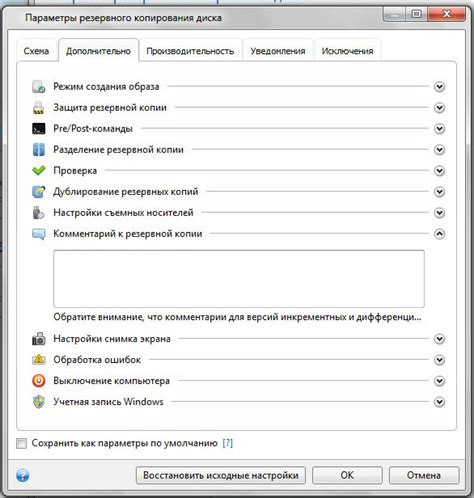
1. Откройте приложение WhatsApp на вашем устройстве.
2. Нажмите на три точки в правом верхнем углу экрана, чтобы открыть меню.
3. Выберите "Настройки" в меню.
4. Перейдите в раздел "Чаты" и выберите "Резервное копирование чатов".
5. Настройте параметры резервного копирования по вашему желанию, такие как расписание резервного копирования или выбор Google-аккаунта для хранения.
6. Нажмите на кнопку "Создать резервную копию", чтобы запустить процесс.
Теперь ваши сообщения будут регулярно резервироваться и вы сможете восстановить удаленные сообщения, если потребуется.
Восстановление через облачный сервис

WhatsApp предоставляет возможность использовать облачные сервисы для резервного копирования сообщений. Если вы включили эту функцию, то имеете шанс восстановить удаленные сообщения из облака. Вот как это сделать:
- Убедитесь, что у вас есть доступ к облачному сервису, на который вы делали резервное копирование WhatsApp.
- Удалите и переустановите WhatsApp на вашем устройстве.
- При запуске WhatsApp вам будет предложено восстановить сообщения из облачной копии. Нажмите на кнопку "Восстановить" и дождитесь завершения процесса.
- После восстановления из облака, все удаленные сообщения должны быть восстановлены в вашем WhatsApp.
Обратите внимание, что для успешного восстановления через облачный сервис, вы должны использовать тот же номер телефона и тот же аккаунт WhatsApp, которые использовались при создании резервной копии.
| Преимущества | Недостатки |
|---|---|
|
|
Восстановление через облачный сервис является одним из наиболее надежных способов восстановить удаленные сообщения в WhatsApp. Если вы регулярно делаете резервные копии в облако, вы всегда сможете вернуть свои важные сообщения, даже если они были удалены.
Переустановите приложение
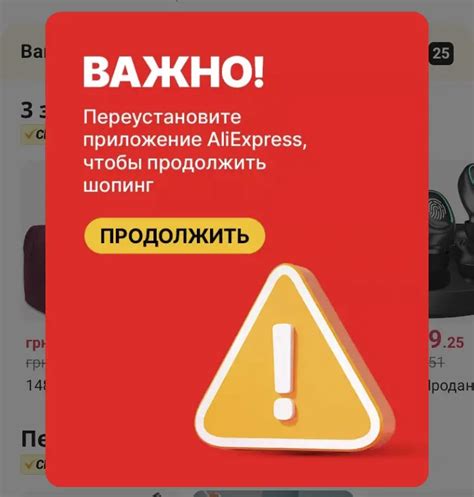
Если ваши сообщения в WhatsApp были удалены, вы можете попробовать переустановить приложение, чтобы восстановить их. Переустановка приложения может помочь восстановить сообщения, которые были удалены из вашего устройства, но остались сохранены на сервере WhatsApp.
Перед переустановкой приложения необходимо сделать резервную копию своих сообщений. Чтобы это сделать, откройте приложение WhatsApp и перейдите в настройки. Выберите вкладку "Чаты", а затем "Резервное копирование чатов". Нажмите кнопку "Создать резервную копию" и дождитесь ее завершения.
После создания резервной копии вы можете удалить WhatsApp с вашего устройства. Откройте меню приложений на вашем устройстве, найдите и выберите WhatsApp. Нажмите на кнопку удаления и подтвердите удаление приложения.
Теперь вы можете перейти в App Store или Google Play Store и скачать приложение WhatsApp заново. Установите его на ваше устройство и откройте его.
При первом запуске вам будет предложено войти в WhatsApp с вашим номером телефона. Введите свой номер телефона и нажмите кнопку "Далее". После этого WhatsApp предложит восстановить резервную копию чатов, которую вы создали ранее. Нажмите кнопку "Восстановить" и дождитесь завершения процесса восстановления.
После завершения процесса восстановления ваши удаленные сообщения должны появиться в WhatsApp. Обратите внимание, что восстановление может занять некоторое время, особенно если у вас большое количество сообщений.
Не забывайте, что переустановка приложения WhatsApp может привести к потере некоторых других данных, таких как недавние чаты, настройки и некоторые медиафайлы. Поэтому перед переустановкой приложения рекомендуется сделать полную резервную копию всех ваших данных.
Восстановление через Google Drive

Google Drive предоставляет опцию резервного копирования и восстановления сообщений WhatsApp на устройствах Android. Чтобы восстановить удаленные сообщения с помощью Google Drive, следуйте этим шагам:
- Установите приложение WhatsApp на вашем устройстве и зарегистрируйтесь с тем же номером телефона, что и ранее.
- Выберите восстановление сообщений при первом запуске приложения WhatsApp или после переустановки приложения.
- Выберите вариант восстановления через Google Drive и войдите в свою учетную запись Google.
- Выберите последнюю доступную резервную копию, которую вы хотите восстановить, и нажмите на кнопку "Восстановить".
- Подождите, пока процесс восстановления не будет завершен. Это может занять некоторое время, особенно если у вас есть много сообщений и медиафайлов для восстановления.
После завершения процесса восстановления вы сможете увидеть все свои удаленные сообщения в WhatsApp. Обратите внимание, что для восстановления сообщений через Google Drive вам необходимо использовать тот же номер телефона и учетную запись Google, которые были связаны с вашим WhatsApp-аккаунтом на момент создания резервной копии.
Используйте файловый менеджер
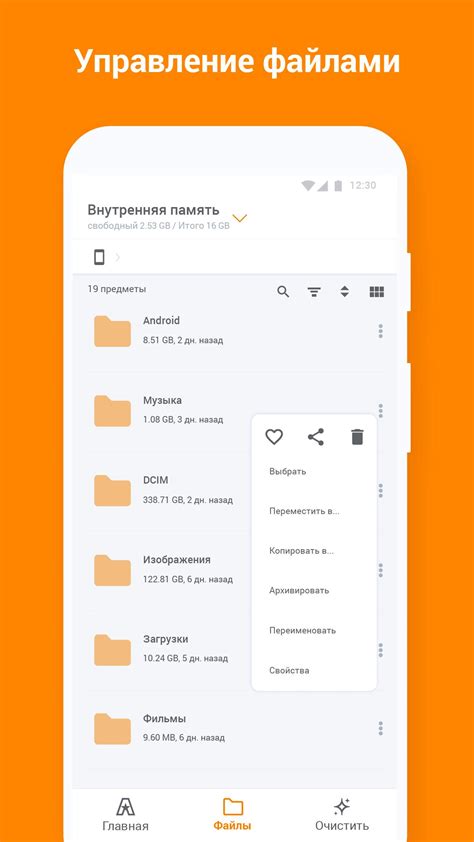
Если вы очистили свой чат в WhatsApp и удалили важные сообщения, есть способ восстановить их с помощью файлового менеджера. В WhatsApp каждый диалог сохраняется в виде файла с расширением .crypt, который содержит все сообщения данного чата.
Для восстановления удаленных сообщений вам потребуется файловый менеджер для своего устройства. Вы можете использовать стандартный файловый менеджер, предустановленный на вашем устройстве, или загрузить сторонний файловый менеджер с Google Play или App Store.
Следующим шагом будет найти папку WhatsApp в файловом менеджере. Обычно она находится в корневой папке вашего устройства или на внутреннем хранилище. Нажмите на эту папку, а затем на папку Databases.
Внутри папки Databases вы найдете файлы с названиями, соответствующими дате создания. Каждый файл содержит сообщения конкретного чата. Выберите файл с датой, на которую совпадает удаление сообщений, и переименуйте его, добавив расширение .crypt в конце. Например, если файл называется 20220101, переименуйте его в 20220101.crypt.
Теперь вы можете восстановить удаленные сообщения. Установите стороннюю приложение-клиент WhatsApp, такую как WhatsRemoved+, которая позволяет восстанавливать удаленные данные. Откройте это приложение и выберите WhatsApp в списке доступных приложений. Вам будет предложено сканировать все удаленные файлы, включая удаленные сообщения.
Следуя инструкциям в приложении, вы сможете восстановить удаленные сообщения и вернуть их обратно в WhatsApp чаты.
Помните, что использование файлового менеджера и сторонних приложений для восстановления удаленных сообщений имеет свои риски. Убедитесь, что следуете инструкциям приложения и сохраните все необходимые данные перед тем, как приступать к восстановлению.
Восстановление через iTunes
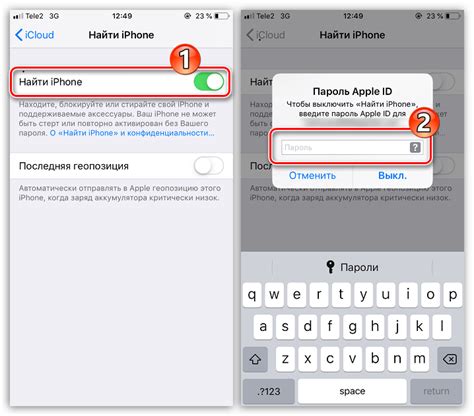
Если вы регулярно создаете резервные копии своего устройства через iTunes, вы можете восстановить удаленные сообщения WhatsApp с помощью этой резервной копии. Вот как это сделать:
1. Подключите свое устройство к компьютеру с помощью кабеля USB и запустите iTunes.
2. В iTunes выберите свое устройство и перейдите на вкладку "Резервное копирование".
3. Убедитесь, что выбрана опция "Восстанавливать резервные копии".
4. Найдите последнюю резервную копию, которая содержит ваши удаленные сообщения WhatsApp, и щелкните на кнопке "Восстановить".
5. Дождитесь завершения процесса восстановления.
6. После восстановления откройте приложение WhatsApp на своем устройстве и выполните вход в учетную запись WhatsApp.
7. Выберите опцию "Восстановить" при появлении предложения восстановить сообщения из резервной копии.
8. Дождитесь завершения процесса восстановления сообщений WhatsApp. После этого ваши удаленные сообщения должны быть восстановлены.
Обратите внимание, что этот метод может восстановить только те сообщения, которые были сохранены в последней резервной копии. Если вы не создавали резервные копии или последняя резервная копия не содержит нужных вам сообщений, вы можете попробовать восстановить сообщения с помощью других методов, описанных в данной статье.
Используйте программное обеспечение для восстановления данных
Если вы не смогли восстановить удаляемые сообщения в WhatsApp с помощью стандартных функций приложения или файлового менеджера, вы можете обратиться к специальному программному обеспечению для восстановления данных. Это может быть полезно, если вы случайно удалили сообщения или их содержимое было повреждено.
Существует множество программ и инструментов, которые могут помочь вам восстановить удаленные сообщения в WhatsApp. Однако перед использованием любого программного обеспечения убедитесь, что оно совместимо с вашим устройством и операционной системой.
Программное обеспечение для восстановления данных может сканировать ваше устройство и извлекать удаленные сообщения из кэша или резервных копий данных, если они есть. Это может потребовать времени, поэтому будьте терпеливы и дождитесь завершения процесса сканирования.
Если вы ранее создали резервную копию данных WhatsApp на облачном хранилище или на компьютере, вы можете использовать программное обеспечение для восстановления данных, чтобы извлечь удаленные сообщения из резервной копии.
- Вам может понадобиться подключить свое устройство к компьютеру, чтобы восстановить удаленные сообщения с помощью программного обеспечения.
- Убедитесь, что программное обеспечение, которое вы выбираете, надежно и безопасно. Изучите отзывы пользователей и ознакомьтесь с документацией к программе перед ее использованием.
Помните, что восстановление удаленных сообщений с помощью программного обеспечения может быть не всегда успешным и зависит от ряда факторов, таких как время удаления сообщений и наличие резервных копий данных. Поэтому регулярные резервные копии данных могут быть полезными в случае потери сообщений в приложении WhatsApp.
Обратитесь в службу технической поддержки
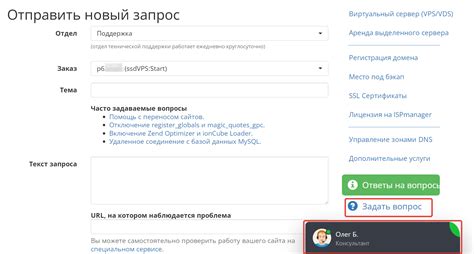
Если вам не удалось восстановить удаленные сообщения в WhatsApp на своем устройстве с помощью предыдущих методов, вам следует обратиться в службу технической поддержки.
Команда специалистов WhatsApp готова помочь вам с решением проблемы восстановления удаленных сообщений. Вы можете связаться с ними через приложение WhatsApp, следуя инструкциям на официальном веб-сайте или в разделе помощи приложения.
При обращении в службу технической поддержки вы должны предоставить им как можно больше информации о проблеме, чтобы они могли быстро и эффективно помочь вам. Укажите, когда точно произошло удаление сообщений, какие именно сообщения были удалены и как вы пытались восстановить их.
Техническая поддержка WhatsApp обычно предлагает индивидуальный подход к каждому случаю и постарается максимально помочь вам восстановить удаленные сообщения. Однако, не забывайте, что результаты могут зависеть от многих факторов, и не всегда гарантируется полное восстановление удаленных данных.
Будьте внимательны в использовании WhatsApp

Однако стоит помнить, что удаление сообщения в WhatsApp не всегда означает его полное и бесследное исчезновение. Существуют способы восстановления удаленных сообщений, что подразумевает сохранение их на серверах WhatsApp или на вашем устройстве.
К сожалению, приложение само по себе не предоставляет простых и надежных способов восстановления удаленных сообщений. Но существуют некоторые методы, которые вы можете использовать для восстановления своих важных сообщений.
Первое, что вам нужно сделать, - это убедиться, что у вас включена функция резервного копирования на вашем устройстве. WhatsApp предлагает автоматическое резервное копирование и вы также можете вручную создавать копии своих чатов.
Если у вас есть резервная копия ваших сообщений и вы хотите восстановить удаленные данные, есть несколько способов. Вы можете удалить приложение WhatsApp и переустановить его снова. При этом вам будет предложено восстановить сообщения с помощью резервной копии.
Еще один способ - использовать сторонние приложения для восстановления данных. Они могут помочь вам найти и восстановить удаленные сообщения, но будьте осторожны с такими приложениями, так как они могут быть небезопасными и использовать ваши данные в нежелательных целях.
В любом случае, будьте внимательны и осторожны при удалении сообщений в WhatsApp. Лучше предотвратить удаление важной информации, чем затем тратить время и силы на ее восстановление.
| Советы для предотвращения удаления сообщений: |
|---|
| 1. Думайте дважды, прежде чем удалить сообщение. |
| 2. Установите автоматическое резервное копирование в WhatsApp. |
| 3. Постоянно проверяйте свои резервные копии и удостоверьтесь, что они работают надлежащим образом. |
| 4. Используйте приложения для создания дополнительных резервных копий. |